Hur man går inkognito på YouTube på PC, mobilapp
Att gå inkognito medan du surfar på internet gör att du kan surfa säkert med total integritet. I inkognitoläget sparas eller övervakas inte webbhistorik, webbplatsinformation och alla gjorda sökningar. Nu kan du även gå inkognito i YouTube-applikationen för Android- och iOS-enheter. Detta är den senaste funktionen uppdaterad i YouTube-appen för mobiltelefoner.
I inkognitoläget på YouTube kan du titta på videor och söka efter vad som helst utan att oroa dig för surf- eller sökhistoriken som sparas automatiskt. När du lämnar inkognitoläget raderas all data som fanns där när du surfade i inkognitoläget. Så om du också vill aktivera inkognitoläge på YouTube, läs den här artikeln för att veta exakt hur du gör det.
Läs också: YouTube vs YouTube Go
Innehåll
Vad betyder YouTubes inkognitoläge?
YouTubes inkognitoläge liknar det du får med webbläsaren Chrome eftersom båda låter dig bläddra i innehåll privat. Om du råkar använda en delad dator eller om dina vänner lånar din telefon alldeles för ofta, är det allt du kan göra att använda YouTube i inkognitoläge för att hindra dem från att känna till din sök- eller visningshistorik.
Inkognitoläget ser bara till att din sök- och visningshistorik inte lagras på din enhet. Det kan dock inte skymma webbplatsen som du surfar på i inkognitoläge från att spåra din aktivitet. Ändå är inkognitoläget fortfarande mycket relevant för att titta på innehåll på YouTube utan att låta någon veta om det.
Gå till inkognito i YouTube-appen
Innan du börjar aktivera inkognitoläget på YouTube, se till att appen är uppdaterad till sin senaste version, och om inte uppdatera YouTube-appen från Play Store eller App Store på din enhet och följ sedan stegen nedan.
Aktivera inkognitoläge på YouTube
Notera: Stegen och skärmdumparna är från en Android-enhet, men du kan följa samma steg på dina iOS-enheter för att aktivera eller inaktivera inkognitoläge i YouTube-appen också.
1. Öppna YouTube-appen på din smartphone och välj profilikon i det övre högra hörnet. Då kommer kontoinformationen att öppnas. Här kommer du att kunna se Slå på inkognito läge. Tryck på den.
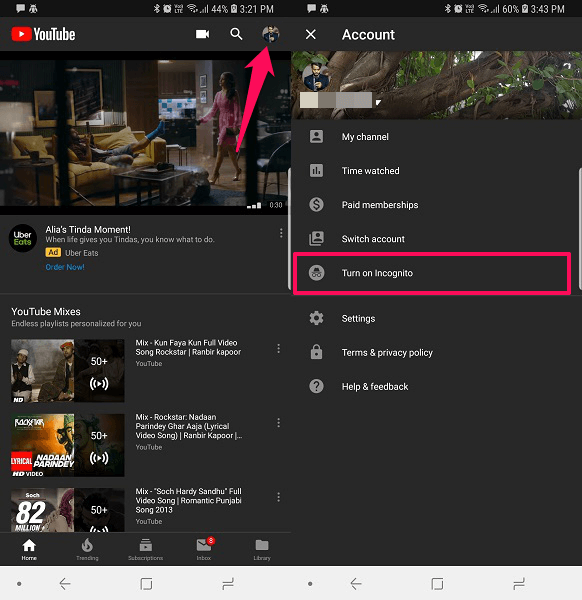
2. Nu visas ett popup-meddelande som säger att inkognitoläget är aktiverat. Knacka på JAG FATTAR och börja surfa inkognito på YouTube. Det kommer också att synas Du är inkognito längst ner på skärmen när inkognitoläget är PÅ.
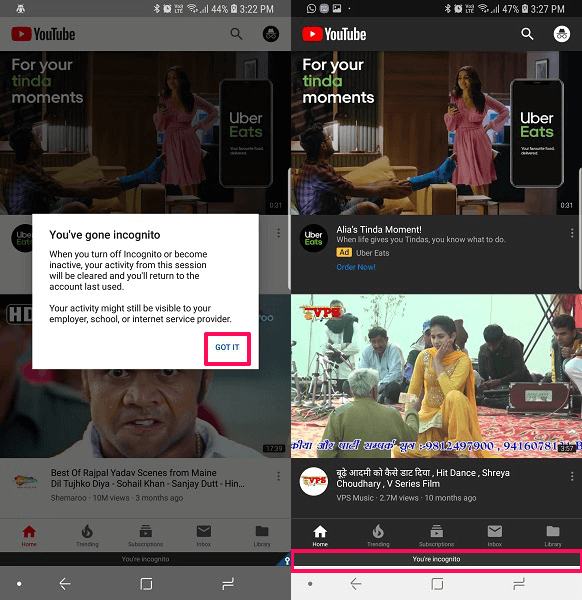
Inaktivera inkognitoläge på YouTube
I inkognitoläget blir profilikonen en inkognitoikon och längst ner ser du Du är inkognito.
1. Nu för att stänga av inkognitoläget på YouTube, tryck på inkognitoikon (ikon för hatt och runda glasögon), i det övre högra hörnet.
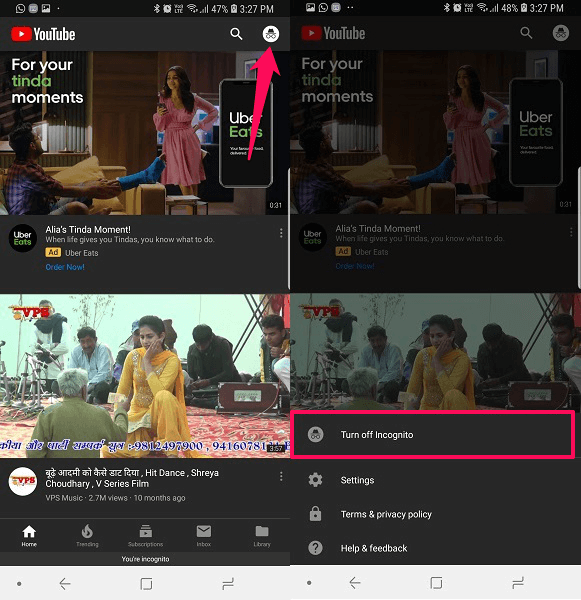
2. När du väl trycker på den kommer du att se menyn som kommer att dyka upp från botten. Det kommer att finnas möjlighet att Stäng av inkognito. Tryck på den och inkognitoläget inaktiveras och du kommer att loggas in med ditt vanliga Gmail-konto på YouTube.
Med dessa steg kan du enkelt gå inkognito i YouTube-appen på dina Android- och iOS-enheter. Det finns dock inget sådant alternativ att gå inkognito på YouTube-webbplatsen på din PC/skrivbord. Men här är en lösning med vilken du kan surfa på YouTube-webbplatsen på din dator privat utan att lagra din sökning eller webbhistorik.
Surfa på YouTube Web privat på Windows PC eller Mac
1. Gå till Youtube i valfri webbläsare på ditt skrivbord. Klicka nu på hamburgare ikonen i det övre vänstra hörnet av skärmen.
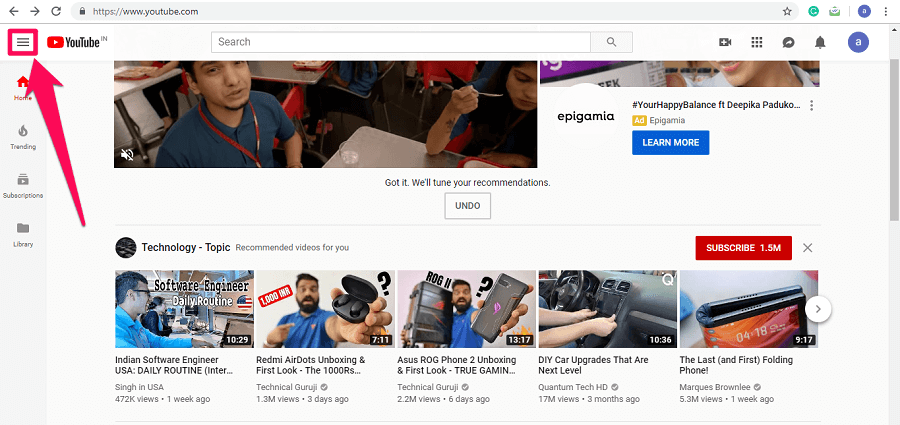
2. När du klickar på hamburgerikonen visas en ny alternativmeny, välj nu historik från det.
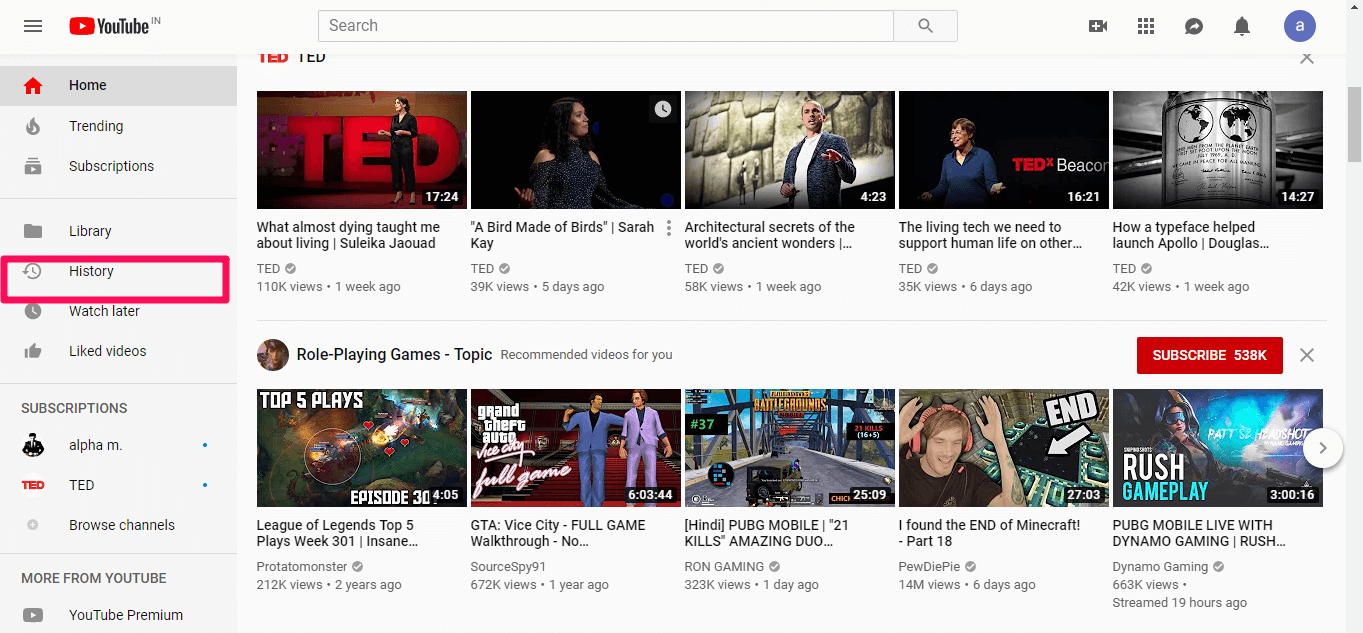
3. En ny sida kommer att visas som innehåller din historik. Klicka på för att stoppa YouTube från att lagra din visningshistorik PAUSE TITTSHISTORIK.
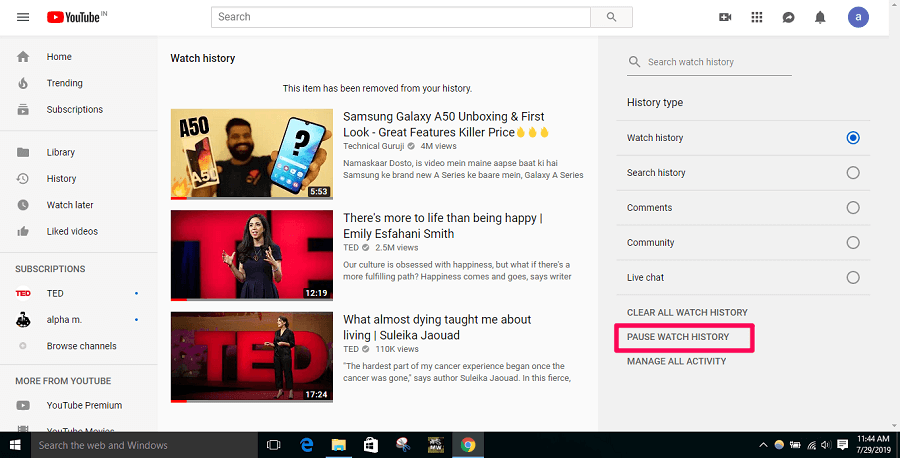
4. Nu visas en dialogruta med information om att pausa visningshistorik. Klicka på Paus för att inaktivera visningshistoriken på ditt YouTube-konto.
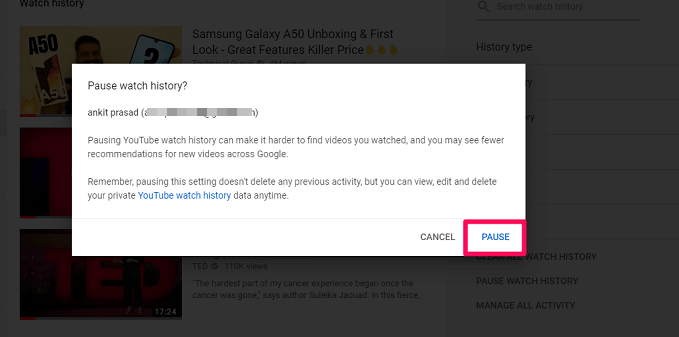
5. På samma sätt, om du vill pausa din sökhistorik, välj först Sökhistorik under Historik typ och klicka sedan på PAUSE SÖKHISTORIK.
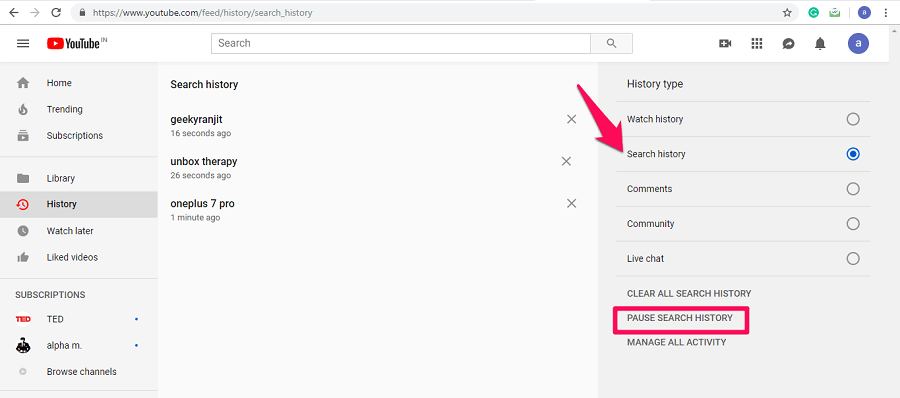
Med detta pausas din visnings- och sökhistorik, och nu kan du surfa på YouTubes webbplats i inkognitoläge från din dator.
Notera: Att pausa historiken tar inte bort dina tidigare aktiviteter på YouTube. Du kan dock ta bort dem manuellt när du vill.
Läs också: Hur man trimmar YouTube-videor online och laddar ner dem
Inslag Up
Du kan enkelt titta på dina favoritvideor och söka efter olika innehåll på YouTube privat med inkognitoläget. Kom ihåg att uppdatera appen om du inte hittar inkognitoalternativet med metoden som nämns ovan. Dessutom kan du nu använda YouTubes webbplats privat på skrivbordet genom att pausa sök- och visningshistoriken.
Senaste artiklarna